אם פועלת מערכת מחשב נייד או שולחן עבודהב- Windows 7 ומעלה, אתה יכול לבדוק איזה מעבד מותקן במערכת שלך. פשוט לחץ באמצעות לחצן העכבר הימני על המחשב שלי ובחר מאפיינים ותקבל תצוגת סיכום של החומרה ומערכת ההפעלה המוגדרת כעת. המידע כולל בין היתר באיזה מעבד אתה מפעיל, אך המעבד מוזכר בשם שהוא נמכר / שווק על ידי. השמות מצביעים על הסדרה שהיא חלק ממנה, אך ככל הנראה המידע המזהה היחיד יהיה שמו של המעבד. מה שיהיה קשה יותר להבין הוא איזה דור המעבד והמידע חשוב כשאתה מחפש לשדרג מחשב או סתם מנסה לוודא שלדגם שיש לך יש את החומרה המתאימה. אינטל מקלה על זה בצורה קלה במיוחד. הנה איך.
ראשית, ראשית, בדוק איזה מעבד זהזה שלך. לחץ באמצעות לחצן העכבר הימני על המחשב שלי או אם אתה נמצא ב- Windows 8 או 10, לחץ באמצעות לחצן העכבר הימני על מחשב זה ובחר מאפיינים מתפריט ההקשר. חלון לוח הבקרה הבא ייפתח. בקטע מערכת, חפש איזה מעבד יש לך. אתה יכול לראות במבט חטוף שמדובר ב- Core i5 ושם זה המידע המוכר היחיד עבורך בנקודה זו. כדי לגלות איזה דור זה, התבונן בקוד הסידורי שלו. בתמונה למטה זה 2430M. הקוד הסידורי הזה ישמש לזיהוי מהו הדור של המעבד שלך.

לאחר מכן עבור לאתר של אינטל (קישור בסוף) ו-חפש את הקוד. הדרך המהירה ביותר למצוא אותה היא באמצעות פונקציית החיפוש בדפדפן שלך. אם המעבד שלך ישן במיוחד והופסק, לא תמצא אותו בדף זה.
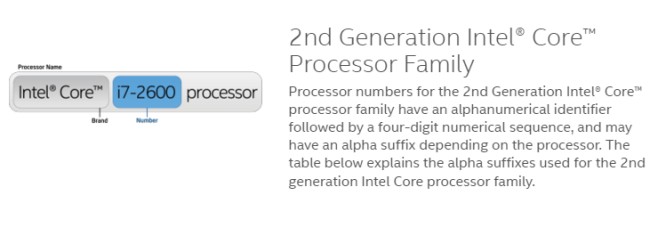
כדי לברר איזה דור הופסקמעבד, פשוט חפש את השם עם הקוד שלו באתר של אינטל. תוכל לראות רשימה מפורטת יותר של מעבדים, גם נתמכים או מופסקים, עם הקודים שלהם. המעבדים ימוינו לפי דורות ותוכלו לחפש אחר אחד מהם באמצעות הקוד שלה.
צפה בקודי דור מעבד Intel













הערות